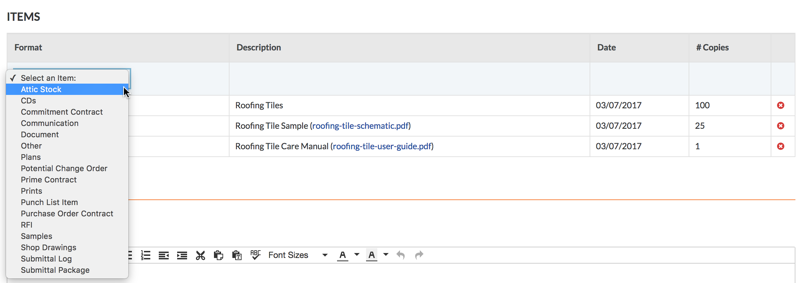Objectif
Ajouter des éléments à une transmission à l'aide de l'outil Transmissions du projet.
Éléments à prendre en compte
- Autorisations utilisateur requises :
- Pour modifier une transmission existante, autorisation de niveau « Admin » dans l'outil Transmissions du projet.
- Pour ajouter des éléments lors de la création d'une transmission, autorisation de niveau « Standard » ou supérieure dans l'outil Transmissions du projet.
- Informations supplémentaires :
- Si vous souhaitez joindre un document PDF ou un autre fichier à une transmission, sélectionnez l'une des options suivantes dans la liste déroulante « Format » sous les éléments : Documents, Plans, Imprimés, Échantillons ou Dessins d'atelier.
Contexte
L'outil Transmissions vous permet de conserver un enregistrement des informations de projet qui ont été envoyées à d'autres personnes par télécopie et qui leur ont été expédiées. Lorsque vous créez et envoyez une transmission, toutes les informations de transmission (notamment le nom de l'expéditeur, le nom du destinataire et les dates pertinentes) sont capturées et stockées avec le projet Procore. Par exemple, si le système de messagerie d'un utilisateur est en panne, il doit utiliser le fax ou le téléphone pour envoyer une réponse officielle. Dans une telle situation, les transmissions peuvent être utilisées pour assurer le suivi des correspondances dans Procore, à des fins d'enregistrement historique et d'audit.
Procédure
- In the New Transmittal page, scroll down to the Items area.
- Select an item from the Format drop-down list.
Notes:
- You can add multiple items to a transmittal.
- When adding items to a transmittal, the system lets you attach multiple files at once for these formats: Documents, Plans, Prints, Samples, and Shop Drawings. See How do I attach multiple files at once to a transmittal?
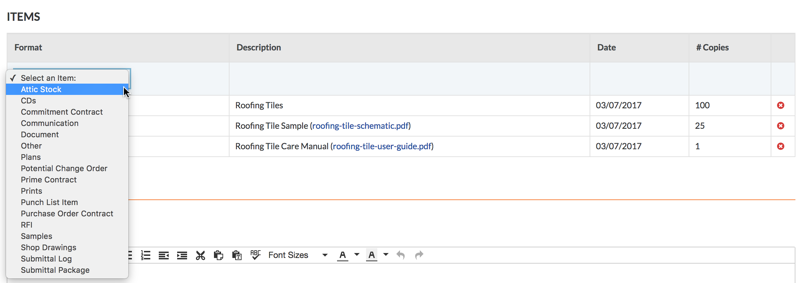
Depending on the Procore tools that are enabled in your environment, you may have these options:
-
Attic Stock: Select this option to create a transmittal for any attic stock Then enter a description, select a date from the calendar, and enter the number of copies.
-
CDs: Select this option to create a transmittal for a compact disc. Then enter a description, select a date from the calendar, and enter the number of copies.
-
Commitment Contract: Select this option to create a transmittal for subcontract (see Create a Subcontract). Next, select a subcontract from the Description list, the date of the subcontract is captured automatically, and then enter a number of copies.
-
Communication: Select this option to create a transmittal for an email message in the project's Emails tool.
-
Document: When you select this option, the system prompts you to select a document from the project's Documents tool.
-
Other: To create a different type of submittal, select this option. Then enter a description, select a date from the calendar, and enter a number of copies.
-
Plans: Select this option to create a transmittal for any construction plans. Then enter a description, attach any files to the item, select a date from the calendar, and enter a number of copies.
-
Potential Change Order: When you select this option, the system prompts you to select a potential change order from the project's Prime Contracts tool.
-
Prime Contract: When you select this option, the system prompts you to select a contract line item from the project's Prime Contracts tool.
-
Prints: Select this option to create a transmittal for prints. Next, enter a description of the print(s), attach a file of the print, select a date from the calendar, and enter a number of copies.
-
Punch List Item: When you select this option, the system prompts you to select a punch list item from the project's Punch List tool.
-
Purchase Order Contract: Select this option to create a transmittal for a purchase order (see Create a Purchase Order). Then select a purchase order from the Description list, the system sets the date automatically, and enter a number of copies.
-
RFI: When you select this option, the system prompts you to select an RFI from the project's RFIs tool.
-
Samples: Select this option to create a transmittal for a sample. Then type a description of the sample, attach a file to the item, select a date from the calendar, and enter a number of copies.
-
Shop Drawings: Select this option to create a transmittal for shop drawing. Then type a description of the shop drawing, attach a file to the item, select a date from the calendar, and enter a number of copies.
-
Submittal Log: Select this option to create a transmittal for a submittal. Then select a submittal from the Description list and specify the number of copies.
-
Submittal Package: When you select this option, the system prompts you to select a submittal package from the project's Submittals tool.
- Click Add.
Note: If you attached multiple files to the transmittal, each file is added as a separate line item.
- Repeat the steps above to add additional line items.
The illustration below shows you an example of a completed Items area.
Note: The system does NOT permit you to edit existing items. If you need to correct an item, click the RED 'x' to delete it. Then add the item again.

- Continue with Add Comments to the Transmittal.